Indledning
Håndtering og eksport af e -mails effektivt er afgørende for virksomheder, tekniske fagfolk, og brugere, der håndterer store mængder Outlook -data. Data udvinding Kit til Outlook Tilbyder en stærk løsning til problemfri automatisering ved hjælp af Kommandolinjeparametre, Gør dataudvinding hurtigere, mere pålidelig, og optimeret til bulkoperationer.
Vigtig: Evnen til at bruge Kommandolinjeparametre er udelukkende tilgængelig for indehavere af Forretning og Tekniske licenser. Hvis du er en registreret bruger, Denne vejledning hjælper dig med at få mest muligt ud af softwarens muligheder. Hvis du ikke har registreret dig endnu, Vi inviterer dig til at blive en licenseret bruger og låse den fulde effekt af dataekstraktionssæt til Outlook. Med registrering, Du får adgang til avancerede funktioner, der tillader effektiv e -mail -ekstraktion, Automated Workflow Management, og fleksible eksportmuligheder.
I denne artikel, Vi går igennem Nøgle kommandolinjefunktioner, Valg af e -mail -formatering, Fejlfinding af tip, og bedste praksis for at optimere din PST -fileksportproces. Lad os komme igang!
Kommandolinjeautomatisering med dataekstraktionssæt til Outlook
Microsoft Outlook er et kraftfuldt værktøj til styring af e -mails, kontakter, og kalendere. Men, Uddrag af data fra PST-filer kan effektivt være udfordrende. Uanset om du har brug for at sikkerhedskopiere e -mails, migrerer data, eller konverter PST -filer til forskellige formater, Dataekstraktionssæt til Outlook giver en strømlinet løsning gennem kommandolinjeautomatisering.
Hvad er PST -filer, og hvorfor eksportere dem?
EN PST (Personligt opbevaringsbord) fil er en database, der bruges af Outlook til at gemme e -mails, kalendere, opgaver, og kontakter. Mens PST filer effektivt administrerer lokal e -mail -lagring, Brugere har ofte brug for at udtrække data af forskellige grunde:
- E -mail -sikkerhedskopi For at forhindre tab af vigtige meddelelser.
- Migration til en ny e -mail -klient eller -tjeneste.
- Arkivering E -mails til juridisk, overholdelse, eller forretningsregistre.
- Datagendannelse I tilfælde af korruption eller fejl i outlook.
I stedet for manuelt håndtering af PST -filer, ved hjælp af en Command-line eksportværktøj Tillader Batchbehandling, automatisering, og formatkonverteringer.
Hvorfor bruge kommandolinje til PST -fileksport?
Brug af kommandolinjeparametre til PST-fileksport giver flere fordele:
- Automatisering - Intet behov for manuel konfiguration hver gang.
- Effektivitet - hurtigere behandling til Bulk -e -mail -ekstraktion.
- Batchbehandling - Eksporter flere PST -filer på én gang.
- Fleksibilitet - Konverter e -mails til forskellige formater som EML, MSG, HTML, eller PDF.
- Fejleduktion -Undgå fælles GUI-relaterede eksportfejl.
Ved at udnytte Kommandolinjens automatisering, Brugere kan forenkle Extraction Outlook -e -mail -ekstraktion og sikre problemfri Datastyring.
Kom godt i gang med kommandolinje PST -eksport
Før du kører kommandoer, Sørg for, at dataekstraktionssæt til Outlook er korrekt installeret og opsat. Hvis du ikke har installeret det endnu, du kan Download den gratis version at komme i gang.
* - Den uregistrerede version konverterer et begrænset antal beskeder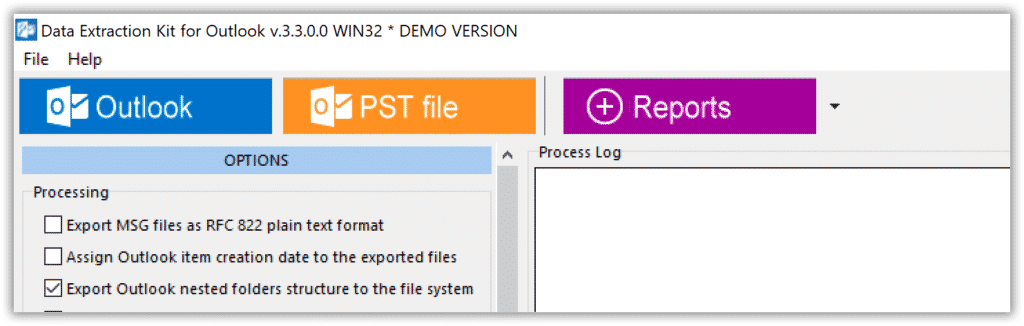
Den grundlæggende syntaks for kommandolinjeksport er:
dekit64.exe <Source PST File> <Target Directory> <Switches>
Forståelse af kommandokomponenter
<Source PST File>- Den fulde sti til Outlook PST -filen.<Target Directory>- Det bibliotek, hvor udpakkede filer vil blive gemt.<Switches>- Valgfrie flag for at ændre adfærd, som valg af mappe og Auto-lukning programmet.
Grundlæggende PST -fileksportkommando
At eksportere alle e -mails fra en PST -fil, Brug:
dekit.exe "C:\Outlook Files\sourcefile.pst" "C:\Output\EMLFiles\"
Denne kommando udtrækker alle e -mails fra SourceFile.pst og gemmer dem i det specificerede output -bibliotek.
Håndtering af almindelige problemer i kommandolinjeksporten
1. Målkatalog ikke fundet
Hvis det specificerede outputmappe ikke findes, Processen afsluttes med en fejl. At automatisk oprette nødvendige mapper, Tilføj /FD kontakt:
dekit.exe "C:\Outlook Files\sourcefile.pst" "C:\Output\EMLFiles\NewDirectory\" /FD
2. Springende kilde -mappeudvælgelsesprompt
Som standard, Ansøgningen beder brugerne om at vælge en Outlook -mappe til eksport. At omgå dette og definere kildemappen direkte, Brug følgende parametre:
/IPMRoot- Eksport Alle mapper og e -mails./IPMInbox- eksporterer kun e -mails fra Indbakke.
Eksempel:
dekit.exe "C:\Outlook Files\sourcefile1.pst" "C:\Output\EMLFiles\From-Sourcefile1\" /FD /IPMRoot
Hvis a mappe kilde er specificeret via kommandolinjen, GUI vil ikke bede om valg.
3. Auto-Close Program efter eksport
For at sikre, at ansøgningen lukkes efter afsluttet opgaven, bruge /Q kontakt:
dekit.exe "C:\Outlook Files\sourcefile.pst" "C:\Output\EMLFiles\" /IPMInbox /Q
Til overvågning, Den seneste logfil kan findes i systemtemp -biblioteket under Data Extraction Kit for Outlook.LOG.
Indstillinger for e -mail -formatering i PST -eksport
Understøttede e -mail -formater til eksport
Når man eksporterer e -mails ved hjælp af kommandolinjen, Brugere kan vælge forskellige outputformater afhængigt af deres behov:
- EML - Standard e -mail -format kompatibelt med de fleste e -mail -klienter.
- MSG - Microsoft Outlooks proprietære format til e -mails.
- HTML -E-mails gemt som web-venlige dokumenter for nem visning.
- PDF - Ideel til Arkivering af e -mails I et udskrivbart og læsbart format.
Valg af det ønskede format
At definere outputformatet, Konfigurer indstillingerne inden for GUI Før du kører kommandolinjeksporten. Softwaren beholder de sidst anvendte indstillinger, sikre konsistens på tværs af batcheksport.
Eksempelkommando til eksport af EML -format:
dekit.exe "C:\Outlook Files\sourcefile.pst" "C:\Output\Emails\" /IPMRoot
Sørg for GUI -indstillinger Angiv EML Som standardeksportformat.
Konvertering af e -mails til PDF og HTML
Selvom det primære fokus for kommandolinjeksport er E -mail -ekstraktion, Brugere kan senere konvertere filer til PDF eller HTML hjælp Tredjepartsværktøjer eller Indbyggede konvertere inden for udsigter.
Almindelige brugssager til kommandolinje PST -eksport
1. Arkivering af gamle e -mails til overholdelse
Mange virksomheder har juridiske krav til at bevare e -mails. Brug af kommandolinjen, Administratorer kan automatisere eksport af PST -filer til overholdelsesformål, At sikre vigtige data gemmes i langsigtede arkiver.
2. Migrerer e -mail -data til et nyt system
Når du skifter e -mail -platforme, Brugere har ofte brug for at migrere Outlook -e -mails til en anden service. Eksport af PST-filer ved hjælp af kommandolinjeværktøjer forenkler bulk-konverteringer til formater som EML eller MSG, Gør migration problemfri.
3. Automatisering af regelmæssige sikkerhedskopier
IT-teams og enkeltpersoner, der har brug for konsistente sikkerhedskopier af e-mail-data, kan bruge Windows Task Scheduler til at automatisere kommandolinjeport-eksport med regelmæssige intervaller, Forebyggelse af datatab.
4. Uddrag af e -mails til juridiske undersøgelser
Til retsmedicinsk analyse eller virksomhedsundersøgelser, Kommandolinjeksport sikrer effektiv hentning af e-mails fra PST-filer uden at kræve manuel intervention. Advokatfirmaer og virksomheds juridiske teams har ofte brug for at udtrække og arkivere e -mails til overholdelse og retssager. Brug af kommandolinje PST-eksport, Juridiske fagfolk kan effektivt hente e -mails fra Outlook uden manuel indgriben. Dette sikrer dataintegritet og forvaringskæde for juridiske undersøgelser.
5. Sikker datahåndtering i virksomheder
Store organisationer beskæftiger sig ofte med følsomme e -mail -data. Command-line PST-eksport giver mulighed for kontrolleret, Sikker ekstraktion, sikre overholdelse af love om databeskyttelse. IT -administratorer bruger batchbehandling til at udtrække e -mails fra flere PST -filer, At sikre forretningskontinuitet og beredskab til katastrofeudvinding. For it -fagfolk, Integrering af kommandolinje PST-eksport i PowerShell-scripts muliggør avanceret automatisering, Reduktion af manuel indsats og forbedring af driftseffektiviteten.
6. Finansielle tjenester: Sikker e -mail -opbevaring til revisioner
Banker og finansielle institutioner skal beholde e -mail -poster for lovgivningsmæssige revisioner. Ved at bruge kommandolinjens automatisering, Compliance -teams kan eksportere PST -filer i bulk, At sikre overholdelse af politikker og finansielle regler for dataopbevaring.
7. Sundhedspleje: Beskyttelse af patientdata & HIPAA -overholdelse
Hospitaler og sundhedsudbydere håndterer følsom patientkommunikation. Automatisering af PST -fileksport sikrer sikker e -mail -arkivering, Hjælp organisationer med at overholde HIPAA og andre love om databeskyttelse.
8. Marketing & Kundesupport: Migration af e -mail -data
Marketingbureauer og kundesupportteam har ofte brug for at migrere e -mail -samtaler til nye platforme. Command-line PST-eksport giver virksomheder mulighed for at konvertere e-mails til forskellige formater til problemfri integration med CRM-systemer og kundedatabaser.
Sikkerheds- og privatlivets overvejelser i PST -fileksport
At sikre datasikkerhed, når du udtrækker e -mails er kritisk. Sådan kan brugere beskytte deres eksporterede e -mail -filer:
- Kryptering - Brug File -krypteringsværktøjer For at sikre eksporterede e -mails.
- Adgangsbegrænsninger - Begræns adgangen til Ekstraherede e -mail -arkiver med tilladelser.
- Sikker opbevaring af backup - Opbevares PST -fileksport i krypterede cloud -sikkerhedskopier.
- Revisionslogfiler - Spor og log PST -filekstraktioner for at opretholde sikkerhedsoverholdelse.
Afsluttende tanker
Ved brug af Kommandolinjeparametre for Outlook PST-fileksport er en spiludveksler for fagfolk, der har brug for effektiv dataekstraktion. Dataekstraktionssættet for Outlook forenkler automatisering, mens du tilbyder fleksibilitet til forskellige eksportscenarier. Uanset om du sikkerhedskopierer e -mails, Arkiveringsdata, eller konvertering af formater, Mastering af disse kommandolinjekontakter forbedrer din arbejdsgang markant.
Er du klar til at strømline din eksportproces for Outlook Data? Prøv disse kommandolinjeteknikker, og se din produktivitet svæve!




